كيفية جعل الهاتف الذكي أسهل في القراءة والاستخدام للبالغين الأكبر سنًا
نشرت: 2025-09-04مع تقدمنا في السن ، تضعف رؤيتنا بشكل طبيعي. يُطلق على هذا الشرط مسبقًا ، مما يجعل كبار السن يعانون من قراءة النص القريب من أعينهم. الآن بعد أن أصبحت الهواتف الذكية جزءًا أساسيًا من حياتنا اليومية ، غالبًا ما تزيد شاشاتها الصغيرة المشكلة. يمكن أن تساعد النظارات ، ولكن هناك إعدادات وميزات بسيطة أخرى للهواتف الذكية التي يمكن أن تجعل النص أسهل بكثير للقراءة للمسنين. في هذا الدليل ، سوف تتعلم عن طرق مختلفة.
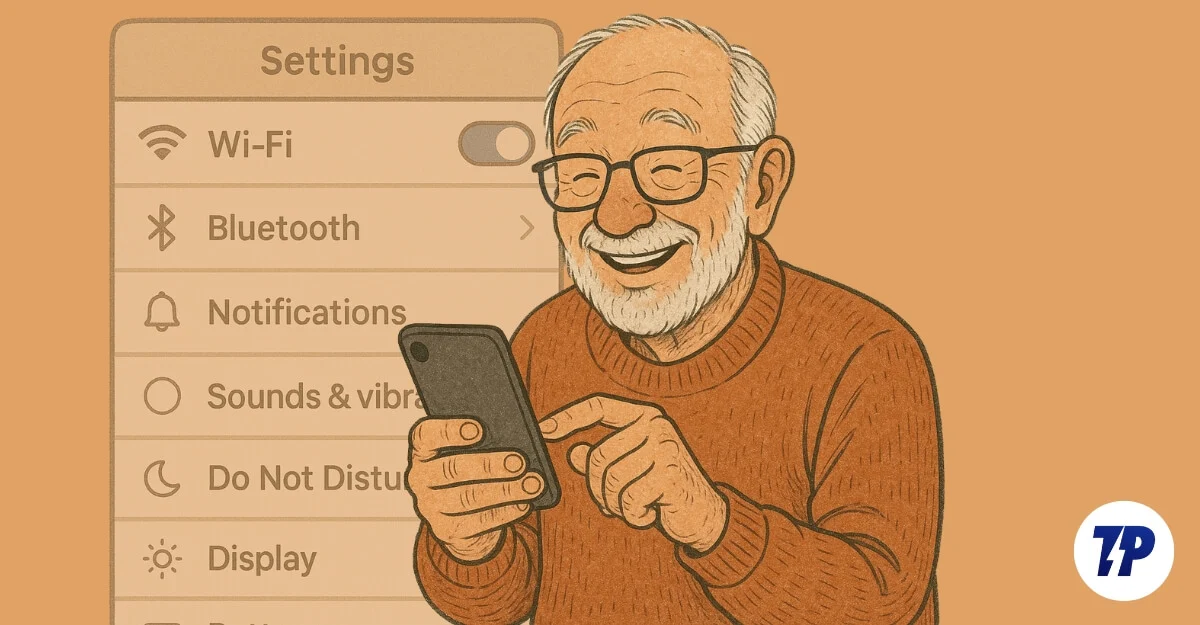
جدول المحتويات
12 إعدادات الهاتف الذكي البسيطة لجعل الهاتف الذكي أسهل في الاستخدام
قم بزيادة حجم الخط أو قم بتغيير الخط لجعل النص أسهل في القراءة
إن زيادة حجم الخط هو الإعداد الأساسي الذي يجب أن تساعده كبار السن لتمكينه. على الرغم من أنه إعداد أساسي على هاتف ذكي ، إلا أن العديد من كبار السن غير مدركين لهذا الحل ويستمرون في استخدام الهاتف الذكي مع النص الصغير ، مما لا يجعل القراءة صعبة فحسب ، بل يمكن أن يؤدي أيضًا إلى صنابير عرضية وتجربة محبطة.
لقد رأيت جدي يكافح مع هذا السبب الدقيق ، وسرعان ما غيرت النص على هاتفه الذكي لإصلاح مشكلته.
يتوفر تغيير حجم الخط على كل من Android و iPhone. بالنسبة إلى Android ، بناءً على هاتف Android الذكي ، يمكنك العثور على هذا تحت إعدادات عامة أو عرض. على iPhone ، يمكنك العثور على هذا تحت الإعدادات العامة. أثناء قيامك بإعداد الهاتف الذكي ، اسأل الأشخاص الأكبر سناً أي الخط مريح لهم. ضع في اعتبارك أن وضع الخط كبيرًا جدًا له جوانب سلبية ، حيث يمكن أن يستغرق مساحة شاشة إضافية ، مما قد يؤدي إلى مزيد من التمرير وحتى كسر بعض التخطيطات من التطبيقات أو المواقع الإلكترونية.
تغيير آخر هو ضبط حجم الخط. من الأسهل قراءة بعض الخطوط للشيوخ ، وهنا أكثر الخطوط شيوعًا التي ثبت أنها أسهل في قراءتها للبالغين الأكبر سناً. يتيح لك كل من أجهزتي Android و iOS تغيير نمط الخط. على Android ، بناءً على جهازك ، يكون تغيير النص معقدًا بعض الشيء. لدي دليل مفصل على إعداد خطوط مخصصة على iPhone.
كيفية تغيير إعدادات الخط على Android:
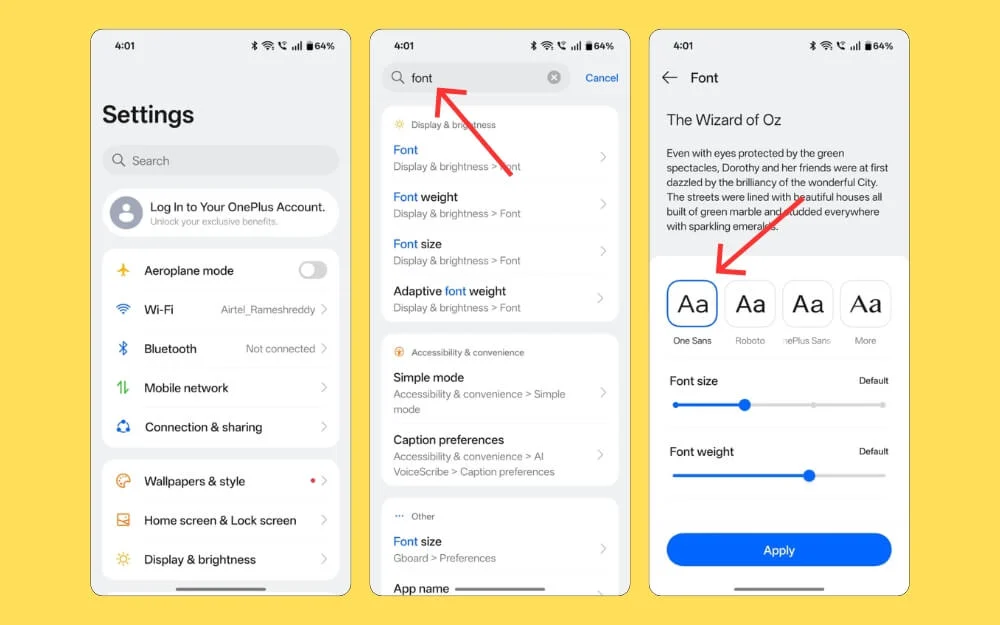
- افتح الإعدادات على هاتف Android الذكي.
- انتقل إلى عرض الإعدادات. إذا لم تجد هذه الإعدادات ، فيمكنك استخدام شريط البحث والبحث عن إعدادات الخط.
- من هناك ، يمكنك ضبط نمط الخط والحجم والوزن.
كيفية تغيير إعدادات الخط على iPhone:
- افتح الإعدادات على جهاز iPhone الخاص بك.
- انتقل إلى إعدادات العرض والسطوع.
- اضغط على حجم النص وهنا اضبط شريط التمرير لزيادة حجم الخط أو تقليله.
على عكس Android ، لا يمكنك تغيير نمط الخط على iPhone ؛ ومع ذلك ، لا يزال هناك بعض الحلول التي يمكنك استخدامها. مثل استخدام نمط الخط على تطبيق معين. ومع ذلك ، إذا كان iPhone يعمل على iOS 16 أو أحدث ، فيمكنك استخدام الطريقة التي كتبتها في دليل منفصل.
إذا كان الهاتف المحمول يعمل على أحدث إصدار من Android أو iOS ، فيمكنك أيضًا تمكين نص التباين العالي. تضيف هذه الميزة حدود سوداء إلى النص على الشاشة ، مما يزيد من التباين ، مما يجعلها تبرز وأسهل القراءة.
تذكر أن إجراء هذه التغييرات قد تبدو أقل جاذبية للمستخدمين الأصغر سنا ، لكنها تحدث فرقًا كبيرًا للمستخدمين المسنين.
التكبير وقراءة أجزاء محددة على الشاشة
ميزة أخرى مفيدة على Android هي Machifier على الشاشة ، والتي تتيح لك تكبير جزء معين من الشاشة ، بغض النظر عن التطبيق الذي تستخدمه. إنه يعمل على مستوى العالم.
بالإضافة إلى ذلك ، يقدم Android طرقًا مختلفة للوصول إلى هذه الميزة. يمكنك تكبير الشاشة بالكامل بالكامل أو تكبير أجزاء محددة من الشاشة ، كما يمنحك خيارات مختلفة للوصول إلى التكبير ، بما في ذلك التنصت الثلاثي في منطقة معينة للتكبير ، باستخدام اختصار يجلس على شاشتك ، وتبديلها باستخدام مفاتيح مستوى التخفيض والأسفل ، اعتمادًا على تفضيلاتك.
يمكنك العثور على وظائف مماثلة على iPhone ، ولكنها تقتصر حاليًا على الإيماءات ؛ يمكنك تكبير الشاشة أو التكبير بالكامل على نافذة محددة.
كيفية تكبير Android
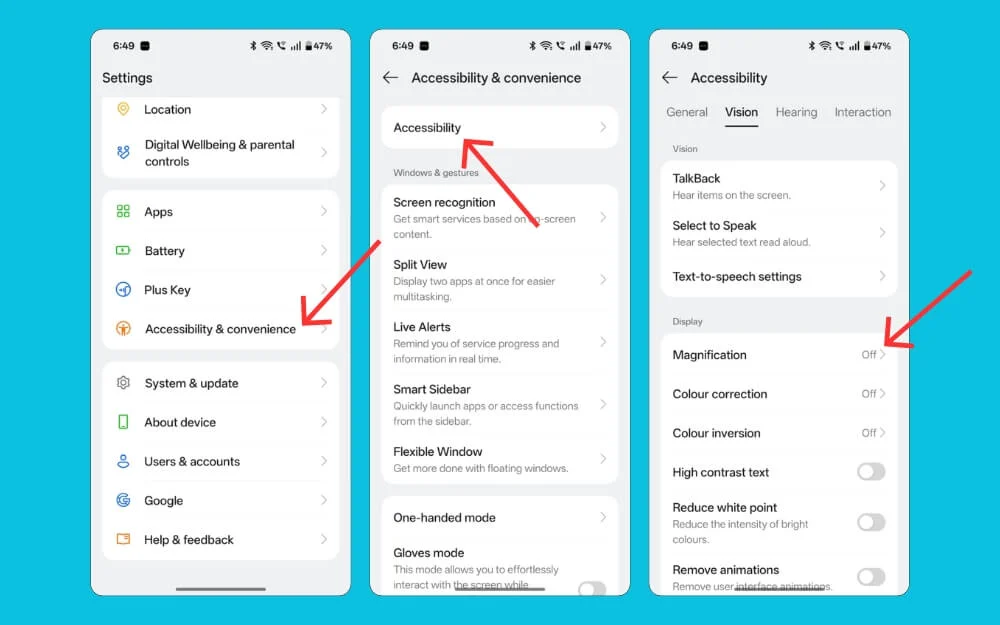
- افتح الإعدادات على هاتف Android الذكي.
- قم بالتمرير لأسفل وانتقل إلى إعدادات إمكانية الوصول. إذا لم تجد هذه الإعدادات ، فيمكنك استخدام شريط البحث والعثور على إعداد التكبير على هاتف Android الذكي.
- قم الآن بتمكين الاختصار للوصول إليه بسهولة من أي شاشة أو ضبط نوع التكبير اعتمادًا على اختيارك.
كيفية التكبير على iPhone
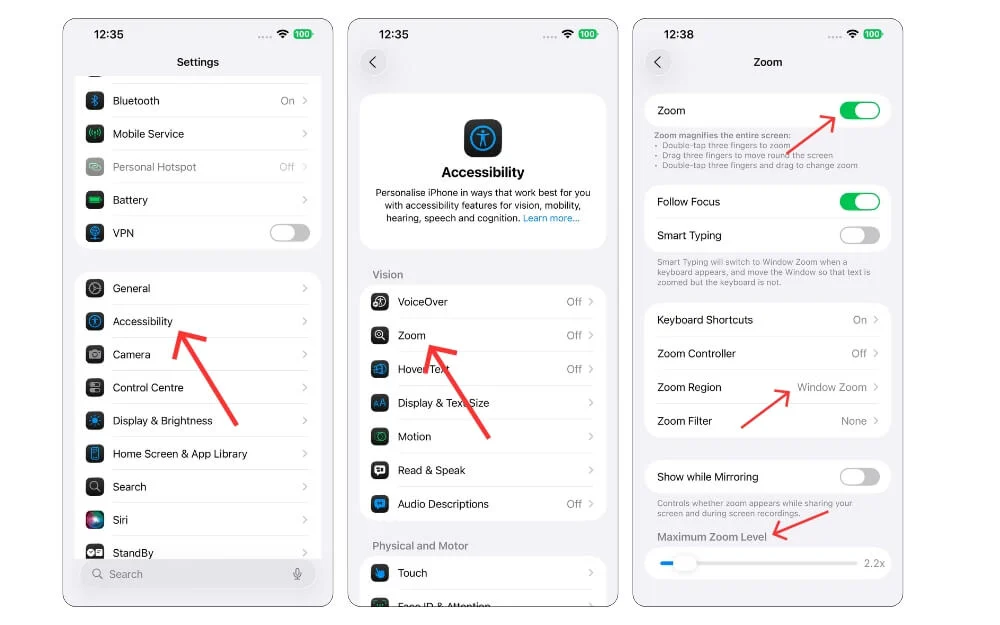
- افتح الإعدادات على جهاز iPhone الخاص بك.
- قم بالتمرير لأسفل وانقر على إعدادات إمكانية الوصول.
- اضغط على خيار التكبير وقم بتشغيله. يمكنك نقر مزدوج باستخدام ثلاثة أصابع للتكبير. للحصول على أفضل تجربة ، حدد Window Zoom في إعدادات منطقة التكبير.
ليس فقط شاشات الهواتف الذكية ، ولكن كبار السن يجدون أيضًا أنه من الصعب للغاية قراءة النص في مجالات أخرى مثل الصحف أو الكتب أو حتى علامات المنتجات ؛ في هذه الحالات ، يكون الهاتف الذكي مفيدًا للغاية ويمكن استخدامه كمكبر رقمي.
لا تدعم جميع الهواتف هذه الميزة بشكل افتراضي ، لذلك يجب عليك الاحتفاظ بالملاحظات ، و Google Pixel و iPhone هما علامتان تجاريتان معروفين وشائعان تدعمان هذه الميزة افتراضيًا. لاستخدام هذه
على هاتف Google Pixel الذكي ، افتح تطبيق Machifier وابدأ التكبير باستخدام الكاميرا ، ويوفر تكبيرًا واضحًا. على جهاز iPhone ، يمكنك فتح تطبيق الكاميرا والبدء في تكبير الكائن. دليل مفصل حول كيفية استخدامه على iPhone.
يعيد لمسة مساعدة
تم ترقية عمي مؤخرًا من iPhone 6s القديم إلى جهاز iPhone 13. بعد قضاء بعض الوقت معه ، لاحظت أنه غالبًا ما يكافح مع الإيماءات. عندما سألت ، أوضح أنه كان يستخدم لمسة مساعدة لسنوات. بعد تبديل الهواتف ، يجد صعوبة في استخدام الإيماءات على iPhone.
وذكر أيضًا أن الإجراءات الأكثر شيوعًا هي طرق للوصول إلى iPhone 6s الأقدم ، وهذا غير ممكن على أحدث أجهزة iPhone. لحسن الحظ ، لا تزال Apple تسمح لك باستخدام اللمسات المساعدة من الإعدادات.
يمكنك الانتقال إلى الإعدادات وإعدادات إمكانية الوصول ، وتمكين ذلك ، والتخصيص عن طريق إضافة اختصارات أكثر استخدامًا إلى اللمسة المساعدة وجعلها من السهل عليها الوصول إلى الإجراءات السريعة بسرعة.
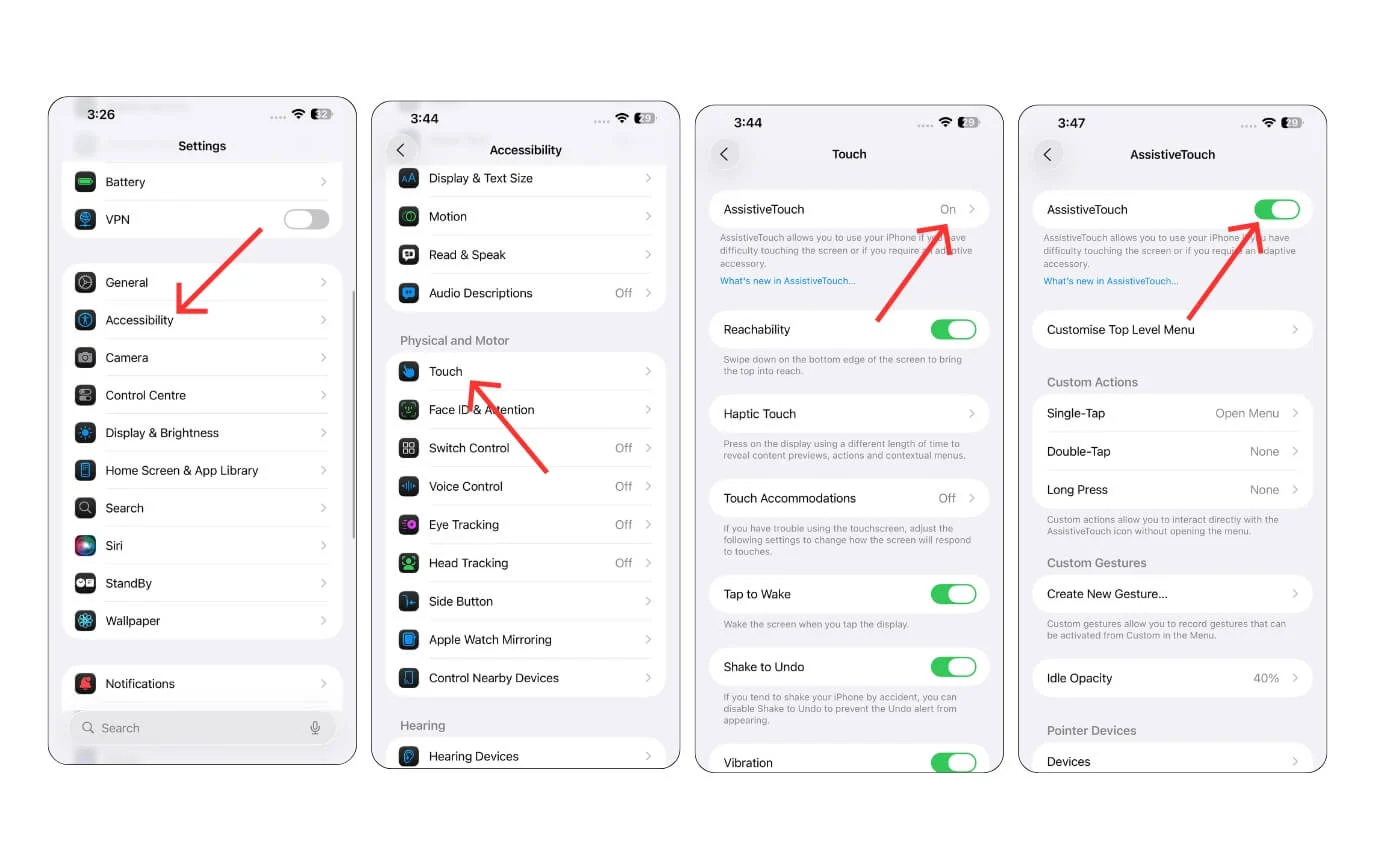
تغيير هذه الإعدادات في أحدث iOS 26
قدمت Apple مؤخرًا تصميمًا جديدًا للزجاج السائل في iOS 26 ، مما يجعل الواجهة أكثر شفافية. تلقى هذا القرار مشاعر مختلطة ، وبعض المستخدمين العاديين يجدون التصميم أكثر صعوبة في القراءة.
على الرغم من أن Apple تكيف بالتأكيد لجعلها أفضل ، إلا أنها ليست الأفضل. ستبدأ Apple في طرح إصدار مستقر من iOS 26 للمستخدمين (إذا كنت تقرأ هذا المنشور ، بعد 9 سبتمبر ، تم بالفعل طرح التحديث). فيما يلي بعض الإعدادات التي يمكنك ضبطها لتسهيل الأمر على المستخدمين المسنين.
التبديل إلى الرموز العادية:
أحد الإعدادات التي تحتاج إلى تغييرها هو الرموز الافتراضية من الشفافية إلى الرموز العادية. من الصعب قراءة الرموز الشفافة لكبار السن. لحسن الحظ ، يمكنك استعادة الرموز القديمة. افتح جهاز iPhone الخاص بك وضغطه الطويل في أي مكان على الشاشة ، وانقر على التخصيص ، ثم حدد الرموز الافتراضية.
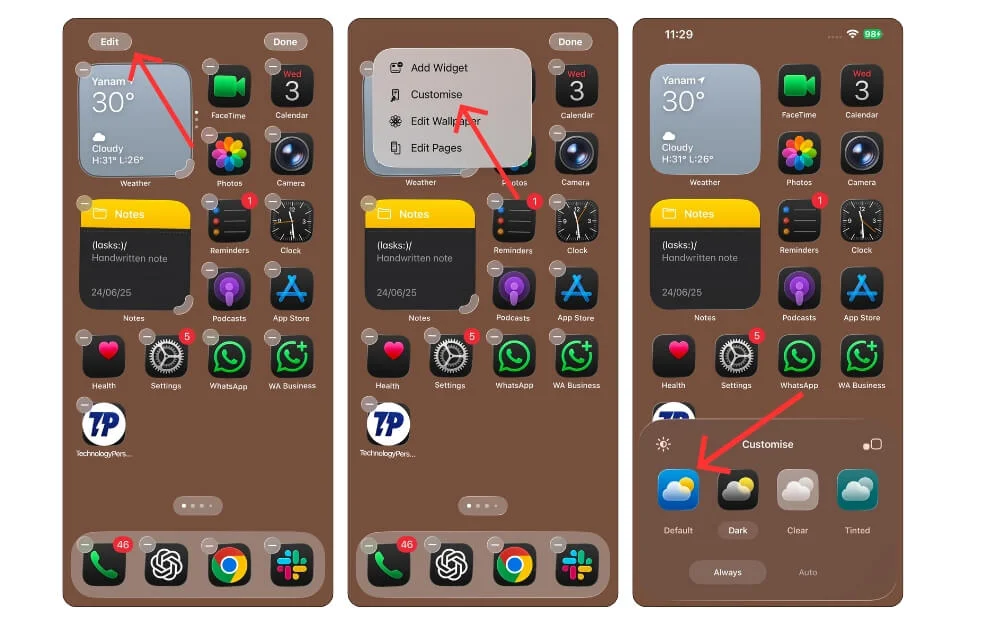
بعد ذلك ، تقليل إعدادات الشفافية
هناك إعداد مفيد آخر هو تمكين إعدادات الشفافية المنخفضة لتسهيل القراءة على iPhone عن طريق تقليل شفافية العناصر على الشاشة.
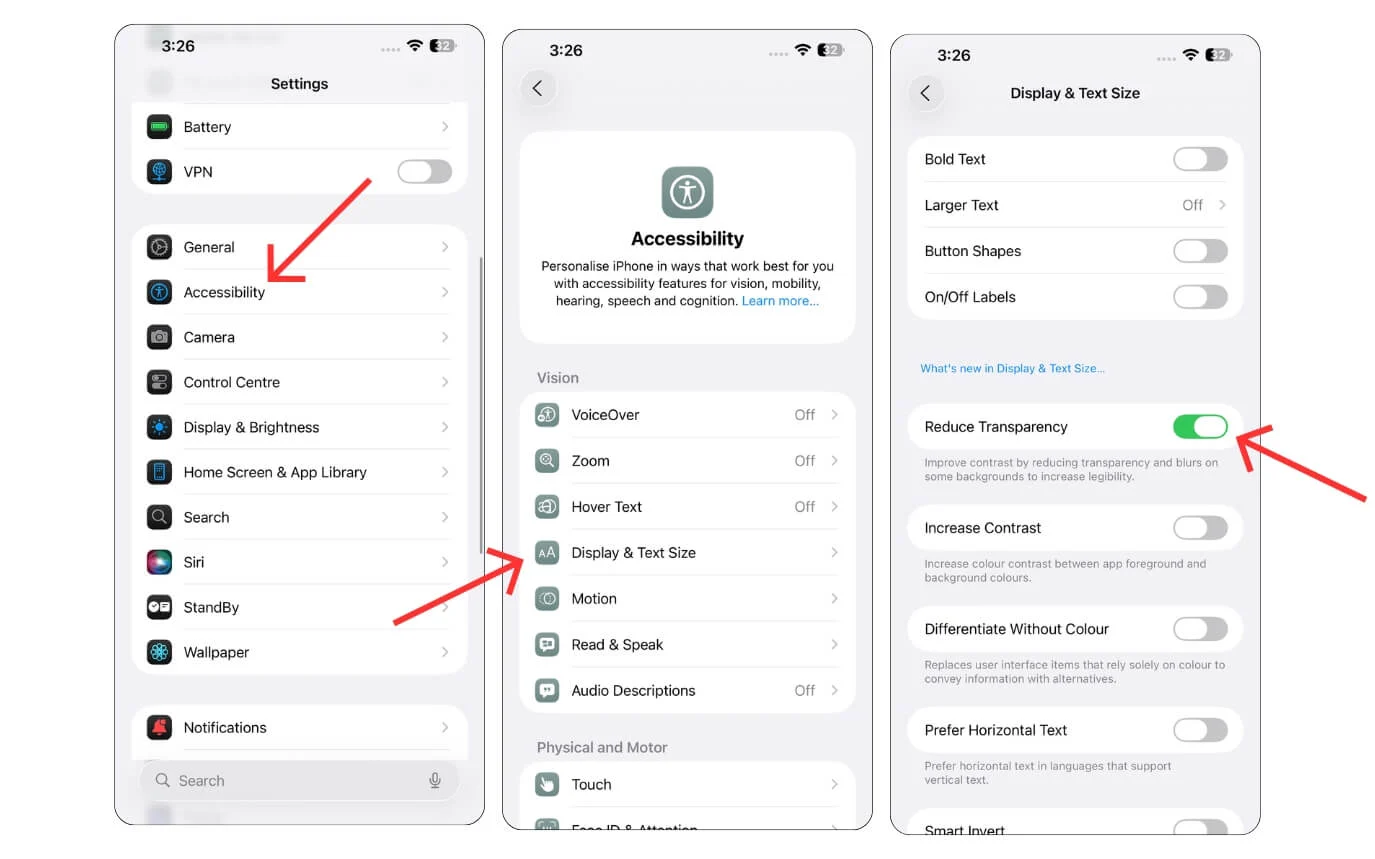
تغيير حجم مركز التحكم
على الرغم من أن هذه الميزة لم تكن جديدة ، فإن Apple تتيح لك تغيير حجم البلاط في مركز التحكم. يمكنك الآن زيادة حجم الرموز الأكثر استخدامًا للمسنين ، مما يجعل الوصول إليها أسهل.

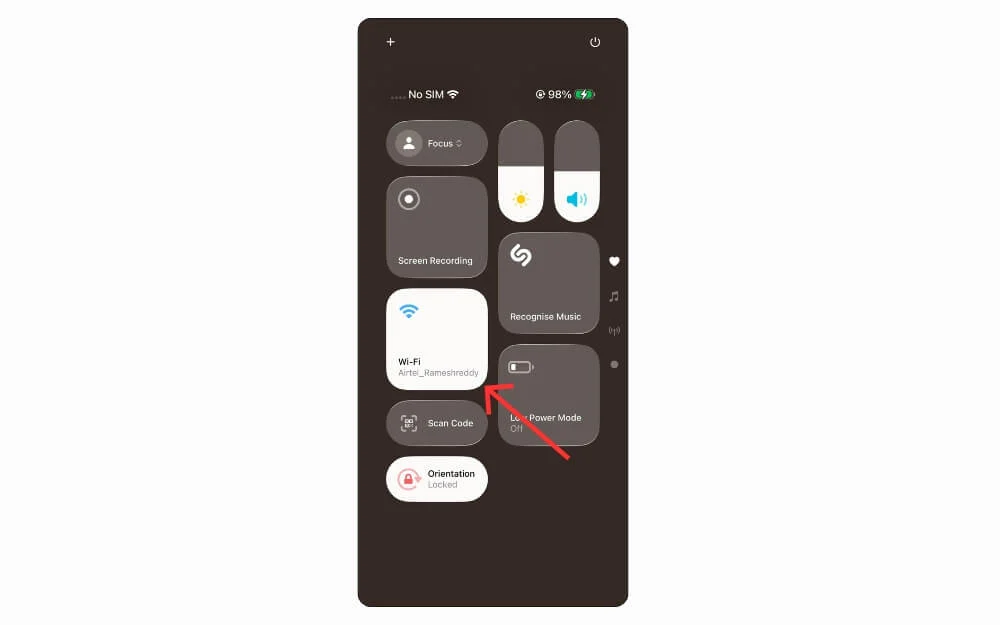
تمكين وضع القراءة
مثل الأجيال الشابة ، يستخدم معظم كبار السن الهواتف الذكية لقراءة الأخبار والمقالات. على الرغم من وجود Kindles والأقراص الصغيرة الصغيرة ، إلا أنها يمكن أن تكون خيارًا مثاليًا للعديد من الأشخاص الأكبر سناً الذين يقرؤون الكتب في كثير من الأحيان. إنها ليست ميسورة التكلفة للجميع وتتطلب منك أيضًا حمل جهاز إضافي.
نتيجة لذلك ، يعتمد الكثير من الناس على هواتفهم الذكية للقراءة. نظرًا لأن الهواتف الذكية تعرض خطوطًا أصغر وكل موقع ويب يحتوي على حجم وأسلوب فريد من نوعه ، فليس من الصعب فقط على عيون القراء ولكن أيضًا يؤكد أعينهم.
بالنظر إلى ذلك ، قام كل من Google و Apple بتقديم وضع القراءة الذي يقوم بتوجيه جميع المحتوى غير المرغوب فيه على صفحة ويب ويقومان بإنشاء تجربة قراءة مخصصة.
على Android ، تقدم Google تطبيقًا مخصصًا في وضع القراءة وأيضًا على Google Chrome ، مما يجعله في متناول أي تطبيق ، ولكن على الرغم من ارتباطه بـ Google ، فإنه يعاني من صراعات لقراءة المحتوى على بعض التطبيقات. يعمل بشكل عام بلا عيب ، خاصة عند القراءة في المتصفحات أو ملفات PDF أو الكتب الإلكترونية.
كيفية استخدام وضع قراءة Google
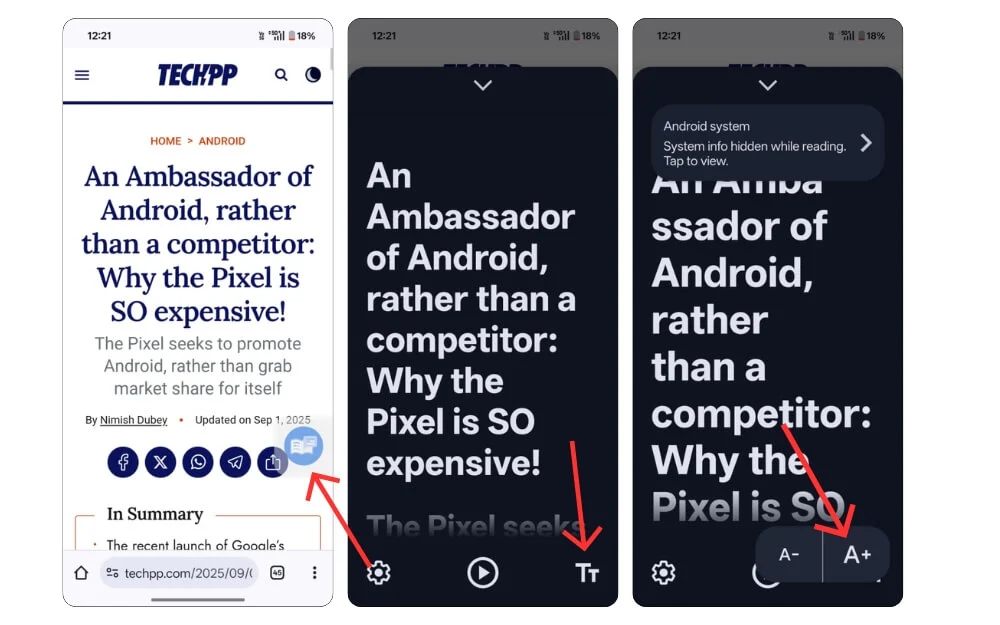
- قم بتنزيل وتثبيت وضع القراءة على هاتفك الذكي. إنه مجاني للتنزيل.
- افتح التطبيق ، اتبع الإرشادات التي تظهر على الشاشة ، وقم بتمكينه من إعدادات إمكانية الوصول.
- يمكنك تشغيل وضع القراءة باستخدام إعدادات مختلفة ؛ هنا ، لقد أضفت أيقونة. لدخول وضع القراءة ، يمكنك ببساطة النقر على الرمز
- يعمل وضع القراءة بشكل أفضل للتطبيقات النصية ، مثل قراءة المقالات ، ومواضيع تويتر ، ولا يعمل بشكل أفضل للتنسيقات الأخرى.
كيفية استخدام وضع القارئ على iPhone:
على عكس Android ، على iPhone ، يتوفر وضع القراءة حاليًا فقط في متصفح Safari. لفتح أي صفحة ويب ، في شريط العناوين ، انقر فوق رموز الخط وحدد وضع القارئ.
نص إلى كلام
غالبًا ما يكافح كبار السن الذين يعانون من رؤية ضبابية للتنقل عبر الهاتف الذكي ؛ لحسن الحظ ، يمكن أن تجعل التعليقات الصوتية الهواتف الذكية أسهل في الاستخدام. يساعد في ما ينقرون عليه. هذه يد في المستقبل لإعلام جميع الناس بما نقره بالضبط. لحسن الحظ ، تقدم كلا الهواتف الذكية Android ميزة Talkback وهنا كيفية تمكينها من الإعدادات.
كيفية تمكين ميزة النص إلى كلام على Android
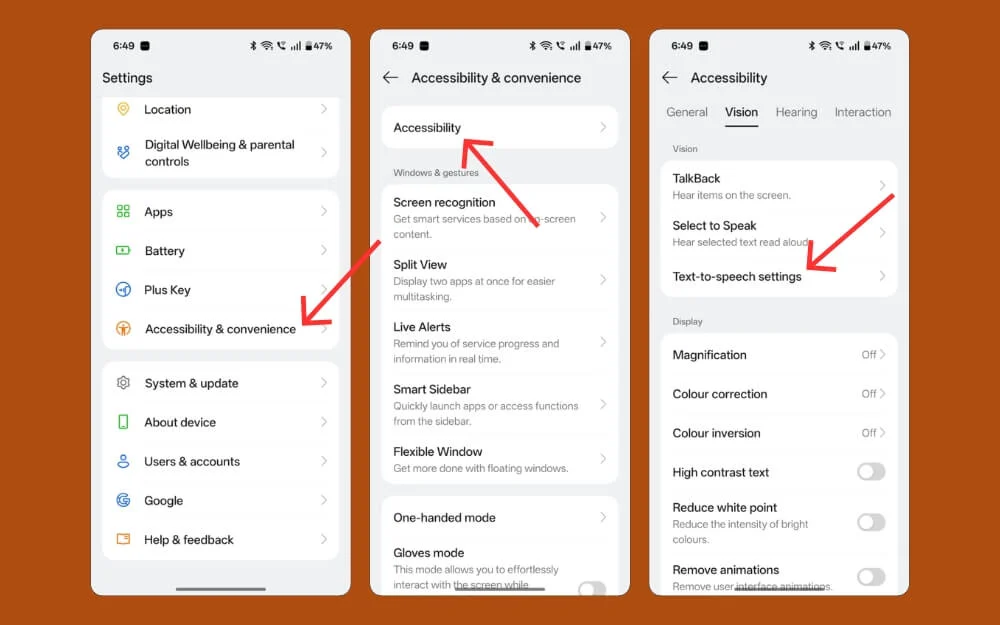
- افتح الإعدادات على هاتف Android الذكي.
- قم بالتمرير لأسفل وانتقل إلى إعدادات إمكانية الوصول. إذا لم تجد هذه الإعدادات ، فيمكنك استخدام شريط البحث والعثور على إعداد النص إلى الكلام على هاتف Android الذكي وتشغيله.
كيفية تمكين إعدادات النص إلى كلام على iPhone:
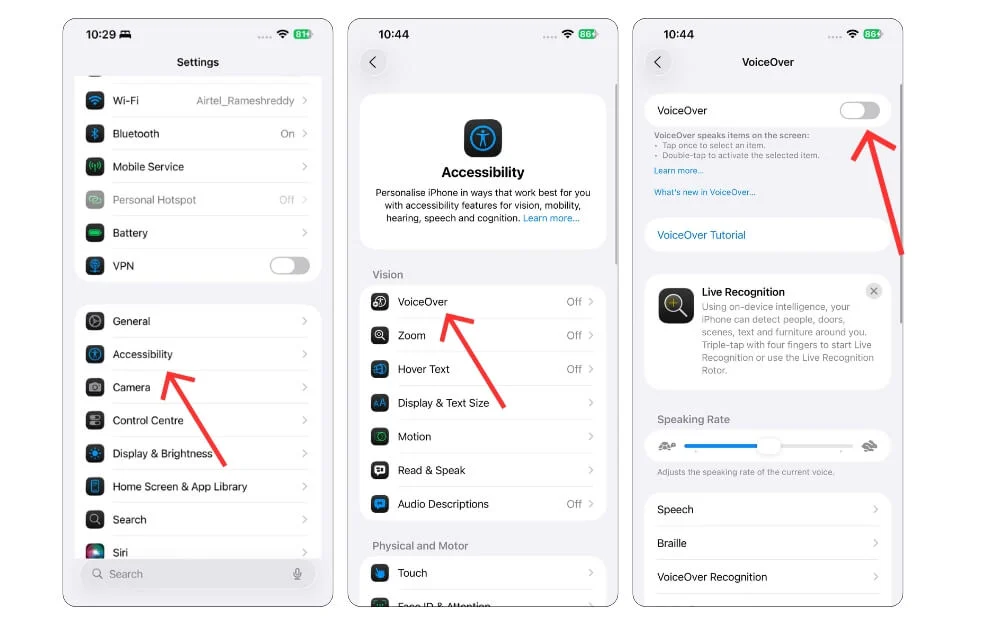
- انتقل إلى الإعدادات على جهاز iPhone الخاص بك وانقر على إعدادات إمكانية الوصول
- هنا ، انقر فوق الصوت فوق خيار الصوت.
- تذكر أن VoiceOver يحتاج إلى لفتة تنقل مختلفة للتنقل للاختيار. يمكنك الضغط على TAP لتنشيط الوظيفة المحددة. تحتاج إلى نقر مزدوج على التمرير لأسفل. يمكنك استخدام الأصابع الثلاثة لتعطيلها. كلما احتجت إليها ، يمكنك ببساطة أن تطلب من سيري إيقافها.
المساعدين الصوتيين
يمكن لمعظم مساعدي الهواتف الذكية الآن القيام بمهام لك دون مطالبةك بالتفاعل مع الهاتف الذكي. يمكنك ببساطة قول الأمر ، وهو يقوم تلقائيًا بالمهمة لك. بالنسبة إلى Android ، يمكنك استخدام Gemini ، ولأجهزة iPhone ، يمكنك استخدام Siri.
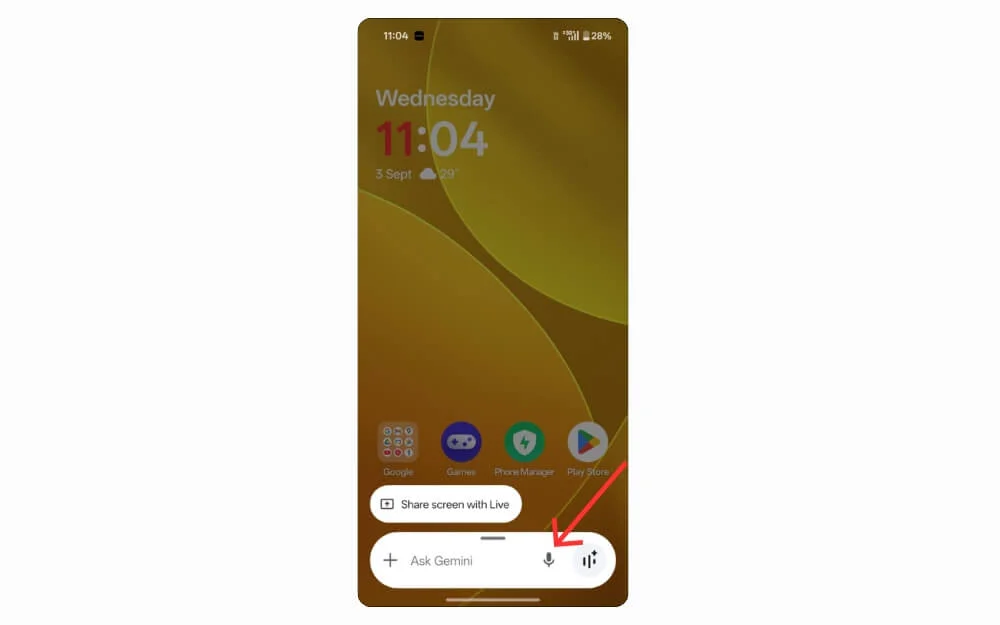
على سبيل المثال ، يمكنك أن تطلب من هذا المساعد القيام بالمهام ، سواء كان ذلك لفتح التطبيقات أو إجراء مكالمة أو إرسال نص محدد إلى جهة اتصال محددة. إنها تقوم بهذه الإجراءات بصوتك فقط. تتضمن بعض أفضل الحالات استخدام هؤلاء المساعدين للاتصال بجهة اتصال محددة دون الحاجة إلى إدخال الرقم ، وكذلك البحث عن جهة الاتصال الخاصة بك. على Android ، لم يعد مساعد Google متاحًا ؛ لقد تم استبداله الآن بتطبيق Google Gemini ، وهو أفضل في القيام بالمهام وهو أفضل في فهم جهات الاتصال الخاصة بك. حاليًا ، لا تتوفر هذه التطبيقات إلا بعدد محدود من اللغات ، لذلك هذا شيء يجب أن تضعه في الاعتبار.
اجعله سهلاً لاستخدام الهاتف
يمكن أن تتشوش الهواتف الذكية بسرعة ، وغالبًا ما تأتي أحدث الهواتف الذكية مع الكثير من التطبيقات التي تم إنشاؤها مسبقًا. هذا لا يجعل الواجهة ساحقة فحسب ، بل أيضًا أكثر صعوبة في استخدامها للشيوخ.
تأتي معظم الهواتف الذكية الآن مع وضع سهل مخصص يبسط الشاشة الرئيسية عن طريق إزالة التطبيقات غير الضرورية وعرض الأساسيات فقط. ومع ذلك ، فإن هذه الميزة متوفرة فقط على عدد قليل من الهواتف الذكية ، مثل Samsung ، ولكن يمكنك الحصول على هذه الميزة على أي جهاز باستخدام تطبيق Launcher بسيط. فيما يلي أفضل قاذفتين يمكنك استخدامهما.
أفضل قاذفات أندرويد:
- قاذفة Elder: للرموز الكبيرة والبسيطة لسهولة التنقل
- Nova Launcher: يمكنك تخصيص وجعلها صديقة للمسنين.
ليس لدى iPhone ميزة الوضع السهل أو دعم قاذفة مخصص ؛ ومع ذلك ، لا يزال بإمكانك جعل التجربة خالية من الفوضى عن طريق إخفاء بعض الشاشات المنزلية وبعض التطبيقات غير الضرورية. هنا كيف.
إخفاء الشاشة الرئيسية والتطبيقات على iPhone.

- لإخفاء شاشة القفل ، قم بضغط التطبيق لفترة طويلة ثم إلغاء تحديد الشاشات الرئيسية التي لا تريد استخدامها.
- لإخفاء تطبيق على iPhone ، قم بالضغط لفترة طويلة على التطبيق واضغط على زر الاختباء ، والذي سيخفي التطبيق على جهاز iPhone الخاص بك.
تمكين إشعارات الفلاش
إلى جانب قضايا الرؤية ، تعتبر مشاكل السمع هي الأكثر شيوعًا لدى كبار السن. لهذا السبب ، هناك مكالمات وإشعارات مفقودة على الرغم من أن الهاتف في الوضع الصامت. الحل البسيط هو تمكين إشعارات الفلاش.
نظرًا لأن الفلاش الموجود على الهواتف الذكية يومض بصريًا كلما أتت مكالمة أو إشعار ، فإنه يجعل من السهل على كبار السن ملاحظة ذلك. فيما يلي كيف يمكنك تمكين إشعارات الفلاش على Android و iPhone.
كيفية تمكين إشعارات الفلاش على Android
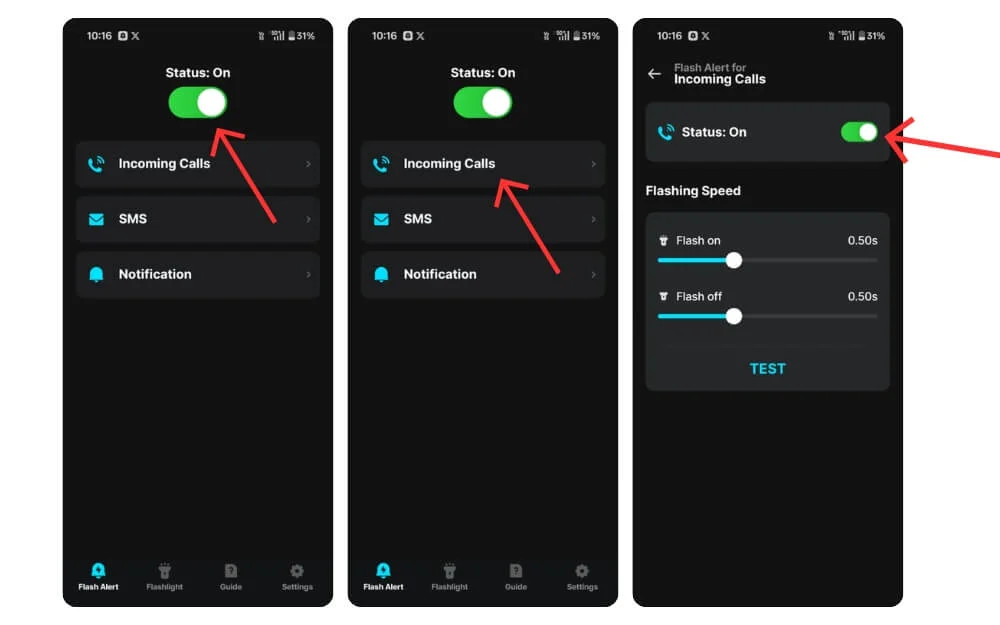
- قم بتنزيل وتثبيت تطبيق إعلام Flash على هاتفنا الذكي.
- افتح التطبيق الآن وقم بتشغيل الحالة.
- خيار المكالمة الواردة وقم بتشغيل الحالة.
- يمكنك أيضًا تمكين إخطارات الفلاش للرسائل القصيرة وللإخطارات الأخرى.
كيفية تمكين إشعارات الفلاش على iPhone
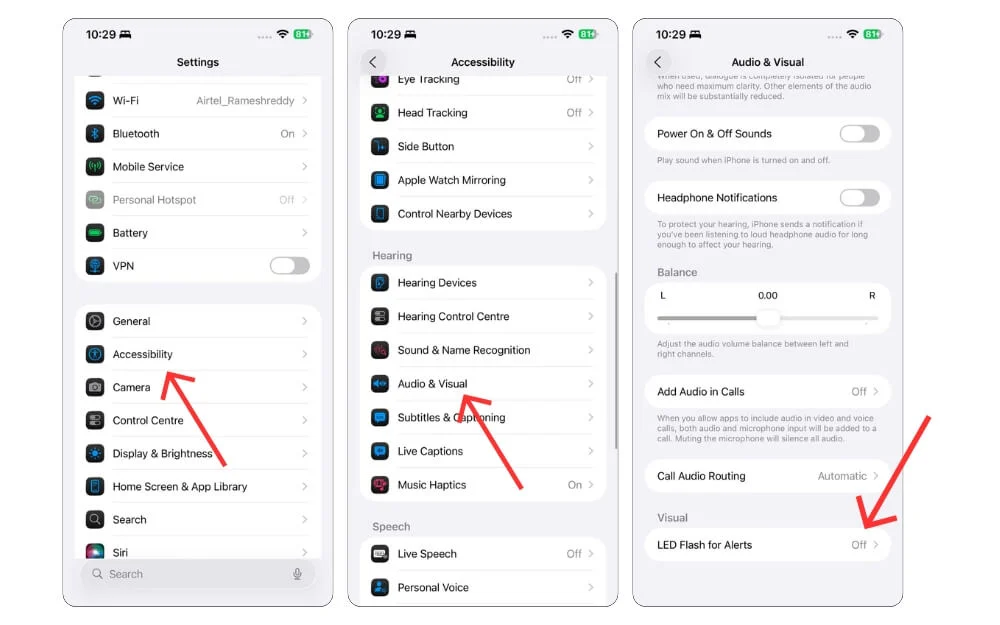
- افتح الإعدادات على هاتفك الذكي واضغط على إعدادات إمكانية الوصول
- قم بالتمرير لأسفل واضغط على الصوت والبصري
- قم بالتمرير إلى الأسفل وحدد فلاش LED للتنبيهات ، ويمكنك تمكين فلاش لجميع التنبيهات أو تمكينه فقط للتنبيهات عندما يكون iPhone في وضع صامت.
إجراء إجراءات سريعة باستخدام أجهزة التشغيل وكتل الإجراءات
تركز كل من Google و Apple بشكل كبير على الأدوات المصغرة. في حين أن Android مدعوم من واجهة المستخدم لسنوات ، فقد جلبت Apple مؤخرًا دعم عنصر واجهة المستخدم إلى iPhone. تمنحك الأدوات المصغّرة معلومات أساسية في لمحة وتسمح لك بإجراء إجراءات سريعة بسهولة ، والأهم من ذلك ، يمكن تخصيص هذه الحاجيات ، مما يجعلها سهلة الاستخدام لكبار السن.
حاليًا ، جميع التطبيقات التي تدعم التطبيقات الشائعة تقريبًا ، بما في ذلك دعم المهام. وأيضًا للتبسيط ، أطلقت Google أيضًا كتلة عمل Google مخصصة تقوم بإجراء محدد. على iPhone ، لا تتوفر كتل Google ، ولكن يمكنك استخدام تطبيق الاختصارات لتعيين إجراءات محددة واستخدام أيقونة محددة.
لا تتطور كتل عمل Google مثل اختصارات iOS ، لكنها جيدة جدًا في المهام الأساسية. على سبيل المثال ، يمكنك تعيين كتلة إجراء للاتصال بشخص معين وكذلك القيام ببعض مهام الأتمتة مع مساعد Google ، مثل إيقاف تشغيل الأضواء تلقائيًا عندما يغادر المستخدم المنزل وأيضًا تشغيل مقطع فيديو على التلفزيون ، وكذلك إجراء مكالمة فيديو مباشرة مع جهة الاتصال الخاصة بك ، وأكثر من ذلك.
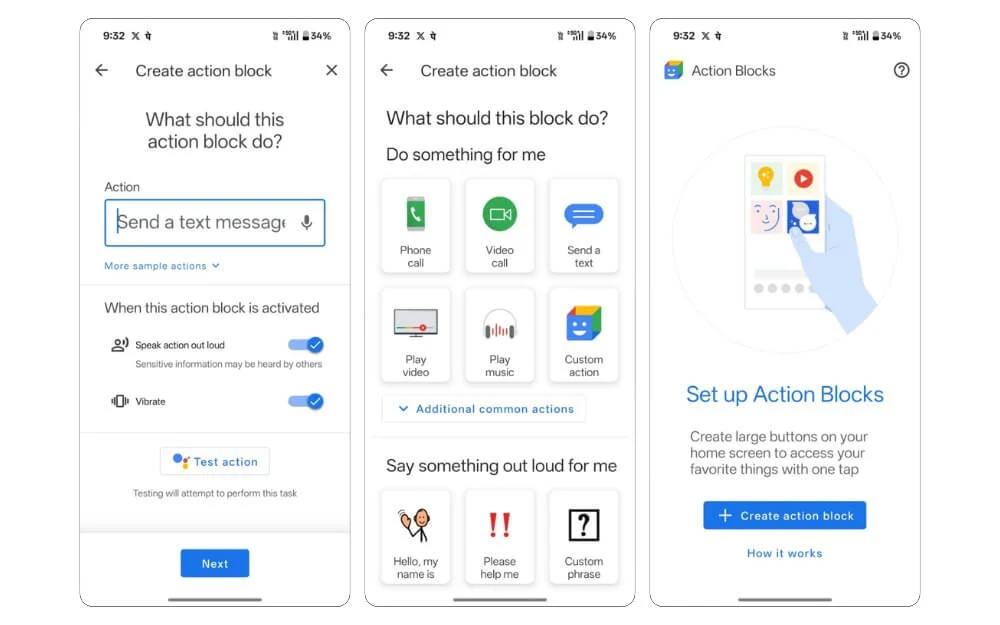
يتيح لك iOS أداء أتمتة أكثر تعقيدًا من كتل الإجراءات. يمكنك إنشاء أتمتة متعددة مع الاختصارات ، وإذا كنت تستخدم أحدث iPhone ، فإنه يأتي أيضًا مع ميزات Apple Intelligence ، والتي يمكن أن تعزز ميزات الأتمتة الخاصة بها. على غرار كتل إجراء Android ، يمكنك أيضًا إرسال رسالة محددة إلى جهة اتصال محددة ، وإجراء مكالمة تلقائيًا لجهة اتصال محددة ، وتذكير المستخدم بأخذ حبوب منع الحمل ، وأكثر من ذلك. فيما يلي مقطع الفيديو حول كيفية تعيين أتمتة الاختصار على iPhone وأفضل خمسة اختصارات مفيدة. إذا كنت تستخدم أحدث iPhone ، فيمكنك أيضًا تشغيل هذه الاختصارات باستخدام زر الإجراء.
اختصارات iOS مفيدة لكبار السن
- قم بتشغيل مصباح يدوي مع اختصار: مصباح يدوي
- أرسل رسالة إلى أي شخص يستخدم اختصار الصوت: أرسل رسالة
- قم بإجراء مكالمة سريعة لجهات الاتصال المفضلة لديك: اختصارات الاتصال
- احصل على تذكيرات طبية: تذكيرات الدواء
- ابحث عن والديك المفقودين: وحدة الوالدين المفقودين
استعادة جوجل أولد ديالر مرة أخرى
قامت Google مؤخرًا بتحديث تطبيق Dialer الخاص بها بتصميم جديد. على الرغم من أن التصميم الجديد مثير للإعجاب تمامًا ، إلا أنه حصل على رد فعل عنيف حول التصميم الجديد ووظائفه.
والسبب الأكبر هو أن تطبيق Dialer يستخدمه ملايين الأشخاص في جميع أنحاء العالم ، وفي غضون عشية وضحاها ، يغير تحديث واحد كيف يستخدم الكثير من الأشخاص قرصًا ، ويتم استبدال زر إجراءات المكالمات الآن بمزح منزلق ، مما جعل الكثير من الناس محبطين بهذه الوظيفة الجديدة.
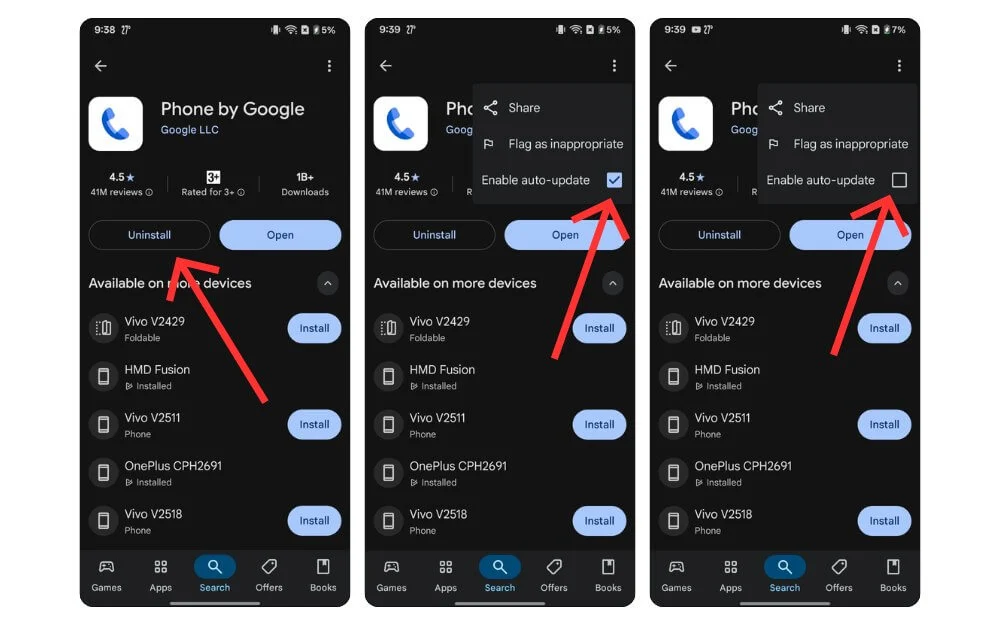
لحسن الحظ ، إذا كان أجدادك يواجهون هذه المشكلة أيضًا ، فهناك طريقة سهلة لاستعادة Google Dialer القديم. لقد صنعت مقطع فيديو مخصصًا على هذا بالفعل ، ولكن إذا كنت تريد خطوات بسيطة على هاتفك الذكي Android ، فانتقل إلى متجر Play وابحث عن Google Dialer واضغط على تحديثات إلغاء التثبيت ، فسوف يعيد هذا القرص القديم على هاتفك الذكي لمنع التحديث إلى أحدث إصدار من القائمة العليا حدد قائمة DOT الثلاثة ومن هنا تحديد خيار التحديث التلقائي. فيما يلي مقطع فيديو مفصل لخطوات مماثلة لمساعدتك في الحصول على مرة أخرى على هاتف Android الذكي.
المكافأة: أضف معلومات الطوارئ للحفاظ عليها آمنة
يتيح لك كل من Android و iPhone إضافة معلومات الطوارئ إلى هاتفك الذكي ، وقد يكون ذلك مفيدًا للغاية في المواقف غير المتوقعة. على الرغم من أهمية هذه الميزة ، لا يزال الكثير من الناس يتركون هذه الميزة غير مستخدمة. من خلال تخزين المعلومات الطبية المهمة ، في حالة وجود حالة طوارئ ، يمكن للمستجيبين أن يعرفوا بسرعة عن التاريخ الطبي للشخص ويمكن أن يتواصل بسرعة مع الأشخاص المناسبين.
كيفية إضافة معلومات الطوارئ عن Android
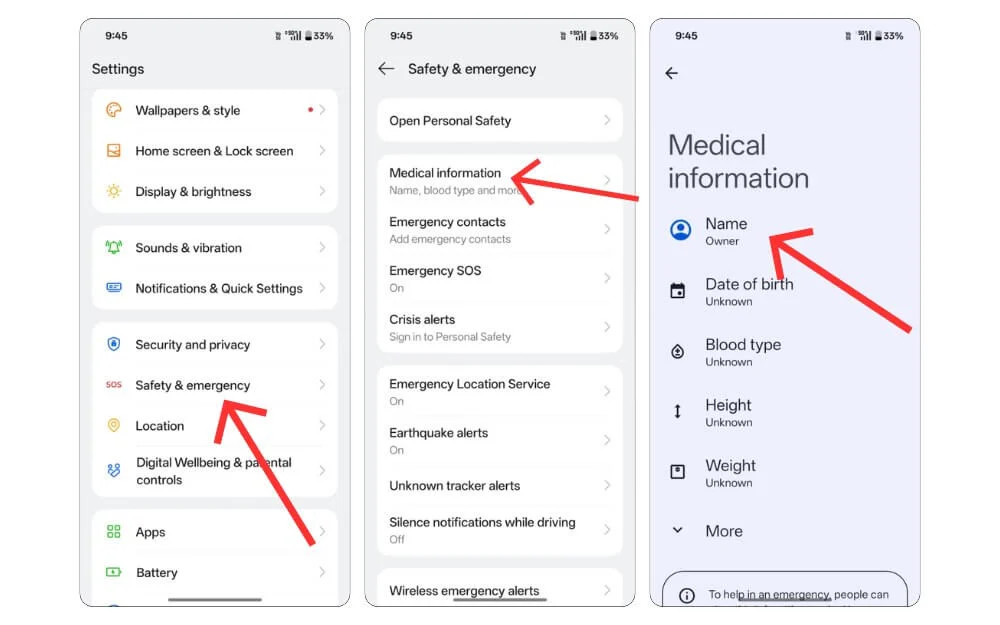
- افتح تطبيق الإعدادات على هاتفك الذكي وانتقل إلى الأمان والطوارئ
- حدد المعلومات الطبية وأضف جميع المعلومات الطبية اللازمة.
- أثناء وجودك هناك ، أضف أيضًا جهة اتصال طارئة وأكثر من ذلك.
كيفية إضافة معلومات الطوارئ على iPhone
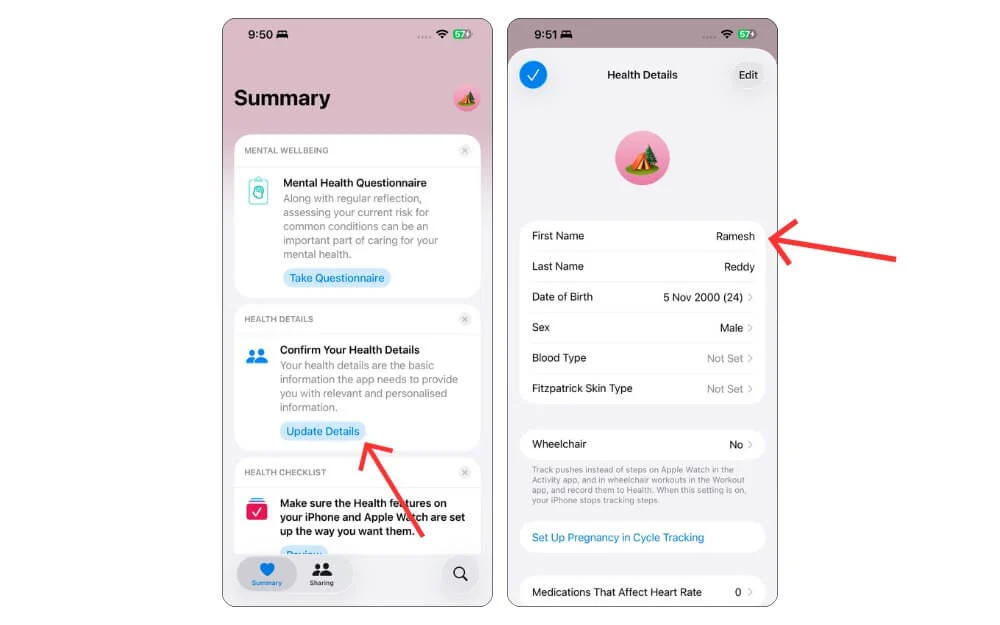
- افتح التطبيق الصحي على جهاز iPhone الخاص بك ، وانقر على تفاصيل الصحة ، واضغط على تفاصيل التحديث.
- هنا ، أضف جميع المعلومات الصحية اللازمة.
إعدادات بسيطة تجعل الحياة أسهل
هذه هي قائمة 12 ميزات وإعدادات يمكنك تغييرها أو إضافتها لجعل الهاتف أسهل في استخدامه وقراءته لكبار السن. في حين أن كل هذه الميزات تنشأ من أماكن مختلفة على هاتفك الذكي ، فإن تجميعها معًا يمكن أن يخلق تجربة أكثر أمانًا وأبسطًا وأكثر سهولة.
معظم كبار السن ليسوا على دراية بهذه الإعدادات ، لذلك إذا كان لديك كبار السن أو الأقارب ، فيمكنك مساعدتهم على تغيير هذه الإعدادات. إن إجراء تغييرات صغيرة مثل النص الأكبر والتكبير وحتى إخطارات الفلاش يمكن أن يجعل تجربة الهاتف الذكي أفضل لهم.
أتمنى أن تجد هذا الدليل مفيدًا. إذا كان لديك أي حلول أو إذا كان لديك أي مشاكل أثناء تمكين هذه الميزة ، فلا تتردد في ترك تعليق أدناه ، وسأكون سعيدًا بالمساعدة. إذا كان لديك أي نصائح إضافية ، فيمكنك أيضًا مشاركتها حتى نتمكن من تضمينها للآخرين.
